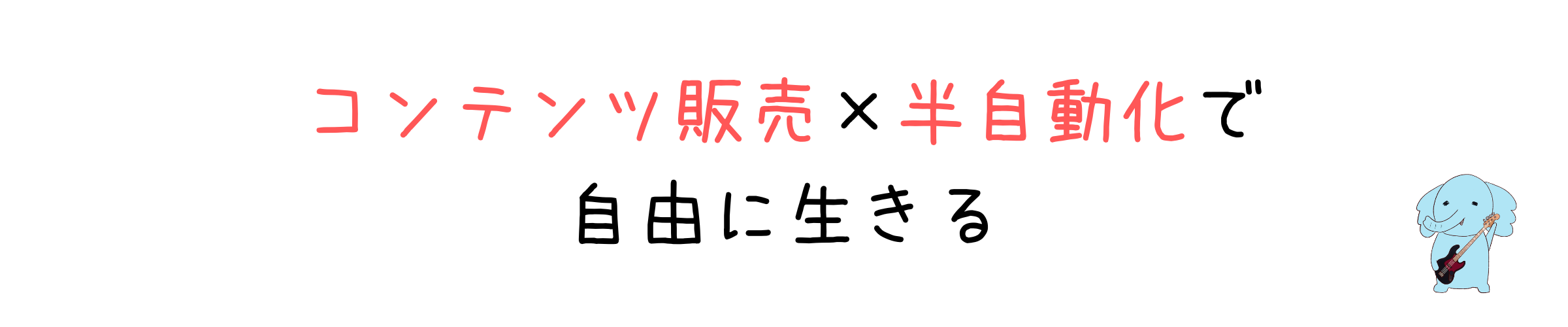Brainを使ってみたいんだけど、新規登録の方法とアカウントの初期設定ってどうやればいいの?
そんな質問が届きます。
そこでこのページでは、コンテンツ販売のプラットフォームBrainの新規登録方法と初期アカウント設定をお伝えして行きます。
Brainの登録方法
まずは、Brainにアクセスします。
まずは、「新規登録」をクリックします。
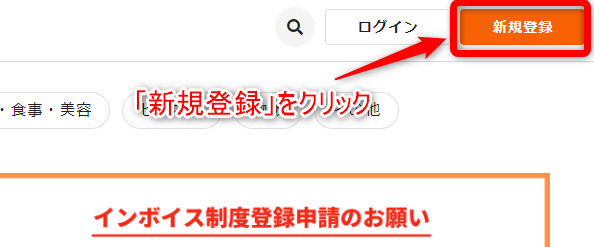
続いて、必要項目を入力します。
- ニックネームを入力します
- アカウント名を入力します
- メールアドレスを入力します
- パスワードを入力します
- 「利用規約」に同意するにチェックを入れます
- 登録する(無料)をクリックします
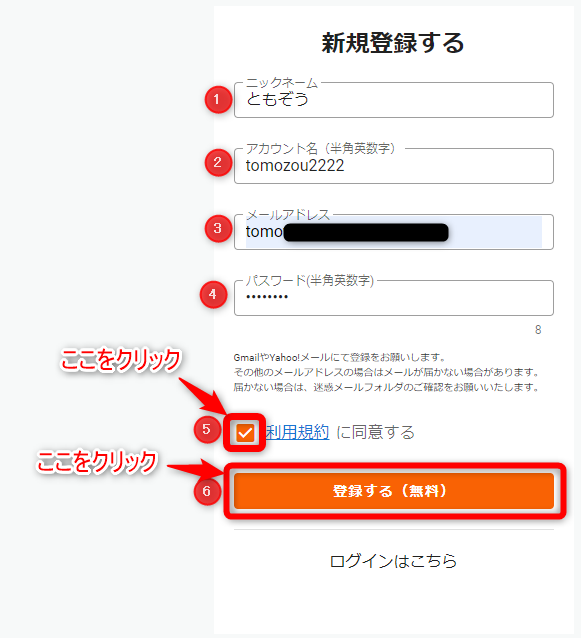
すると、入力したメールアドレスにBrainからメールが届きます。
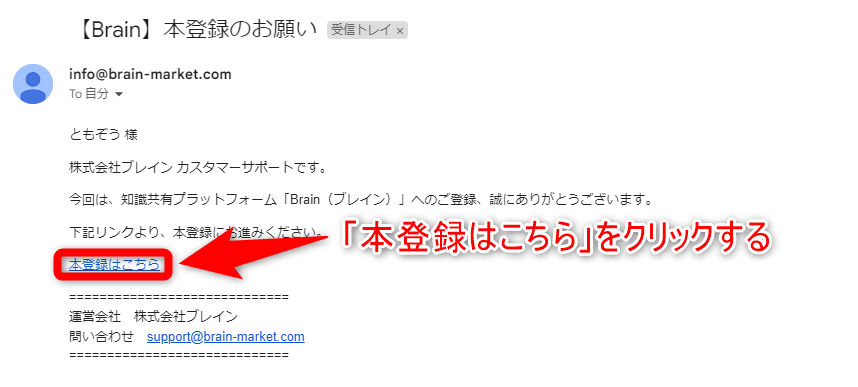
これでアカウント作成が完了しました。
Brainのログイン方法
続いて、Brainにログインします。
アクセスできたら、次は「ログイン」をクリックします。
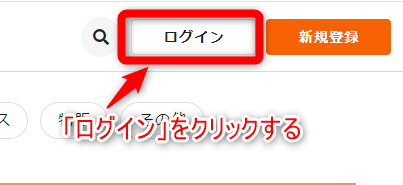
- メールアドレスを入力する
- パスワードを入力する
- 「ログイン」をクリックする
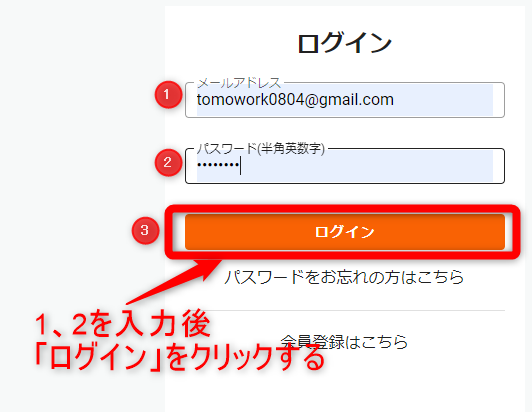
Brainのプロフィール設定方法
続いてプロフィールを設定して行きましょう。
まず、右上のアイコンをタップして(最初は人型のアイコンになっています)出てきたメニュー部分の「アカウント設定」をクリックします。
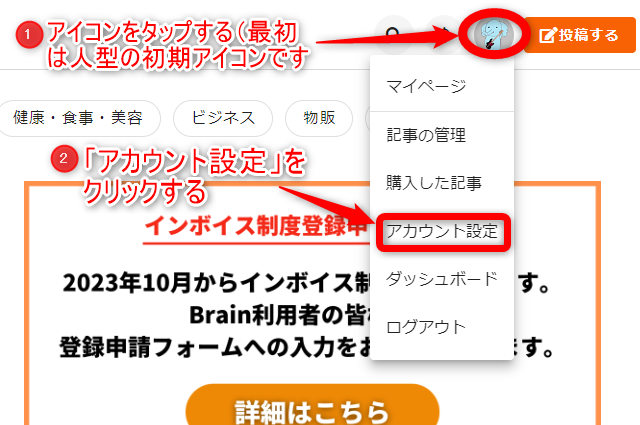
すると、プロフィール設定の画面に移ります。
必要に応じてプロフィール画像とプロフィール文章を変更してください。
また、
- カード情報
- 本人確認・銀行口座登録
もガイドラインに従って登録をしておいてください。
ここまでできたら、Brainの購入も出品も可能になります。
僕も、コンテンツとほぼ自動で売れる仕組みの作り方を解説したBrainを出品していますので、購入の練習がてら購入してみてください。
…練習がてらっていうのは冗談ですが(笑)
もし、見て気になったら購入してみてください。
Brainのアカウント作成とアカウントの初期設定まとめ
以上で、Brainのアカウント作成とアカウント設定は完了です。
お疲れ様でした。
Brainを出品・登録する方法を解説した記事も書いていますので、興味があれば下記の記事も参考にしてみてください。

こちらはBrainに登録されているコンテンツをアフィリエイトする方法の記事です